|
|
Hilfe / Info / Update-Check |
||
|
|
HDSDR starten/stoppen |
||
|
|
Minimieren Sie HDSDR |
||
|
|
HDSDR beenden |
||
|
|
Beenden Sie HDSDR, ohne die Einstellungen zu speichern |
||
|
|
Soundkarten-Auswahldialog öffnen |
||
|
|
Dialog zur Abtastrate öffnen |
||
|
---
|
|||
|
|
Optionsmenü öffnen |
||
|
|
Öffnen Sie „RF-Frontend-Frequenzoptionen“ |
||
|
|
Öffnen Sie das „Kalibrierungsfenster“. |
||
|
|
Öffnen Sie „Aufnahmeeinstellungen und -planer“. |
||
|
|
Öffnen Sie die Optionen „DDE zu HDSDR“ |
||
|
---
|
|||
|
|
HDSDR-Einstellungen speichern |
||
|
|
Vollbild |
||
|
|
Boss-Taste: Welle anhalten, stummschalten und minimieren |
||
|
|
Umschalten zwischen RX und TX |
||
Werbung
|
|
Position von Wasserfall/Spektrum tauschen |
||
|
|
Position der RF/AF-Anzeige tauschen |
||
|
|
Collapse Mode (nur oberes Display) |
||
|
|
Kompaktmodus (ohne RF + AF Anzeige) |
||
|
|
HDSDR-Bildschirm in Bilddatei speichern (Screenshot) |
||
|
|
Aktuellen RF-Wasserfall in Bilddatei speichern |
||
|
|
Aktuellen AF-Wasserfall in Bilddatei speichern |
||
|
|
Unabhängigen RF/AF-Wasserfall in Bilddatei speichern |
||
|
|
Benutzerdefinierte Farbpalette (neu) laden |
||
|
---
|
|||
|
|
Zoom HF-Spektrum |
||
|
|
UnZoom-HF-Spektrum |
||
|
|
Zoomen auf Bandbreite in kHz |
||
|
|
RF Spectrum Zoom auf volle Bandbreite zurücksetzen |
||
|
|
Erhöhen Sie die RF FFT-Auflösungsbandbreite (RBW) |
||
|
|
Reduzieren Sie die RF FFT-Auflösungsbandbreite (RBW) |
||
|
---
|
|||
|
|
Zoom-AF-Spektrum |
||
|
|
UnZoom AF-Spektrum |
||
|
|
AF Spectrum Zoom auf volle Bandbreite zurücksetzen |
||
|
|
Erhöhen Sie die AF FFT-Auflösungsbandbreite (RBW) |
||
|
|
AF FFT-Auflösungsbandbreite (RBW) verringern |
||
|
|
Geschwindigkeitsteiler zwischen HF-Spektrum und Wasserfall |
||
|
|
Geschwindigkeitsteiler zwischen AF-Spektrum und Wasserfall |
||
|
|
Wechseln Sie in den AM-Modus. |
||
|
|
Schaltmodus auf CW |
||
|
|
Wechseln Sie in den Modus „DIG“ |
||
|
|
Wechseln Sie in den Modus ECSS |
||
|
|
Wechseln Sie in den FM-Modus. |
||
|
|
Schaltmodus auf LSB |
||
|
|
Wechseln Sie in den USB-Modus |
||
|
---
|
|||
|
|
Inaktive Dauer des AFC-Trägers festlegen – nach (Frequenz-/Modus-)Änderungen |
||
|
|
Stellen Sie den AFC-Trägersuchbereich für die AM/ECSS-Modi ein |
||
|
|
Modusbandbreite ändern |
||
|
---
|
|||
|
|
Schneller Frequenzeingang |
||
|
|
Neue Quick Tune Frequenz eingeben (Auto LO) |
||
Werbung |
|||
|
oder
|
|||
|
|
Neue LO-Frequenz eingeben |
||
|
oder
|
|||
|
|
Neue Tune-Frequenz eingeben |
||
|
oder
|
|||
|
|
LO-Frequenz auf abgestimmte Frequenz einstellen (LO<->Tune-Offset berücksichtigen) |
||
|
|
LO-Frequenz sperren/entsperren |
||
|
|
Frequenz sperren/entsperren |
||
|
|
Umschalten zwischen LO A und B |
||
|
|
Frequenzmanager + Bänder |
||
|
---
|
|||
|
|
Erhöhen Sie die LO-Frequenz um die Bandbreite des sichtbaren Spektrums |
||
|
|
Verringern Sie die LO-Frequenz um die Bandbreite des sichtbaren Spektrums |
||
|
|
Frequenzband auswählen |
||
|
|
Wählen Sie die Frequenz Schritt |
||
|
oder
|
|||
|
|
Erhöhen Sie die Abstimmfrequenz schrittweise |
||
|
|
Verringern Sie die Abstimmfrequenz schrittweise |
||
|
|
Erhöhen Sie die LO-Frequenz schrittweise |
||
|
|
Verringern Sie die LO-Frequenz schrittweise |
||
|
|
Neue Locut-Frequenz eingeben |
||
|
|
Neue Hicut-Frequenz eingeben |
||
|
|
Erhöhen Sie die Locut-Frequenz |
||
|
|
Reduzieren Sie die Locut-Frequenz |
||
|
|
Erhöhen Sie die Hicut-Frequenz |
||
|
|
Hicut-Frequenz verringern |
||
|
|
Modusbandbreite ändern |
||
|
|
Stummschaltung ein/aus |
||
|
|
Volumen |
||
|
oder
|
|||
|
|
Verstärkung sperren/entsperren (AGC aus) |
||
|
|
Squelch-Wert ändern |
||
|
|
(temporär) Squelch deaktivieren/aktivieren |
|
|
NB – Störaustaster RF |
||
|
|
NB – Störaustaster IF |
||
|
|
NR – Rauschunterdrückung |
||
|
|
Additiven Rauschgenerator auswählen |
||
|
|
Erhöhen Sie NR, NB_RF, NB_IF, CWpeak, RF-Verstärkung, IF-Verstärkung, FM-Bandbreite usw. |
||
|
|
Verringern Sie NR, NB_RF, NB_IF, CWpeak, RF-Verstärkung, IF-Verstärkung, FM-Bandbreite usw. |
||
|
|
AGC (schnell/mittel/langsam/aus) |
||
|
|
Gain / AGC-Schwellenwert schnell ändern |
||
|
|
Gain / AGC-Threshold schnell ändern |
||
|
|
Gain / AGC-Threshold langsam ändern |
||
|
|
Gain / AGC-Schwellenwert langsam ändern |
||
|
---
|
|||
|
|
AFC - Automatische Frequenzregelung |
||
|
|
Stellen Sie den AFC-Trägersuchbereich für die AM/ECSS-Modi ein |
||
|
|
Inaktive Dauer des AFC-Trägers festlegen – nach (Frequenz-/Modus-)Änderungen |
||
|
|
Manueller Notchfilter (Beat Cancel) |
||
|
|
Manuelles Ändern der Kerbfilterbandbreite |
||
|
|
Automatischer Notchfilter (Auto Beat Cancel) |
||
|
|
CW ZAP |
||
|
|
CW-Spitze |
||
|
|
CW-Entspreizung |
||
|
|
CW-Tonhöhenfrequenz ändern |
||
|
|
TX-Modus: CW-Trägerton ein-/ausschalten |
|
|
I/Q-Verstärkung auswählen (nur I/Q-Ausgang) |
||
|
|
Audio LoCut (= Hochpassfilter) für AM/FM deaktivieren (nützlich für langsame Digimodi) |
||
|
|
FM-Binärdiskriminator (nicht zum Hören!) |
|
|
WAV-Datei zurückspulen |
||
|
oder
|
|||
|
|
Zur nächsten WAV-Datei springen (nur mehrteilige WAV-Datei) |
||
|
oder
|
|||
|
|
Switch-WAV-Dateischleife |
||
|
|
WAV-Datei aufzeichnen, wenn AGC ausgeschaltet, Verstärkung gesperrt und NR ausgeschaltet ist, dann enthält der AF-Dateiname die Stärke des Vollausschlags |
||
|
|
WAV-Datei abspielen |
||
|
|
Wiedergabe/Aufnahme stoppen |
||
|
|
Wiedergabe/Aufnahme pausieren |
||
|
oder
|
|||
|
|
WAV-Schrittgröße ändern |
||
|
|
Erhöhen Sie die Position der WAV-Datei um die „Schrittgröße“. |
||
|
|
Verringern Sie die Position der WAV-Datei um die „Schrittgröße“. |
||
|
---
|
|||
|
|
Schnelle WAV-Datei-Demodulation und -Aufnahme - von einer Wave-Datei in eine andere - mit maximaler Geschwindigkeit. Die Tonausgabe ist deaktiviert. |
||
|
|
TX-Tongeneratormodus umschalten |
||
|
1 Ton: Amplitude 0,1, 0,5, 1,0
|
|||
|
2 Töne: Amplitude 0,1 /2, 0,5 /2, 1,0 /2
|
|||
|
3 Töne: Amplitude 0,1 /3, 0,5 /3, 1,0 /3
|
|||
|
Standard-Tonfrequenzen: 700 Hz, 1700 Hz, 2300 Hz
|
|||
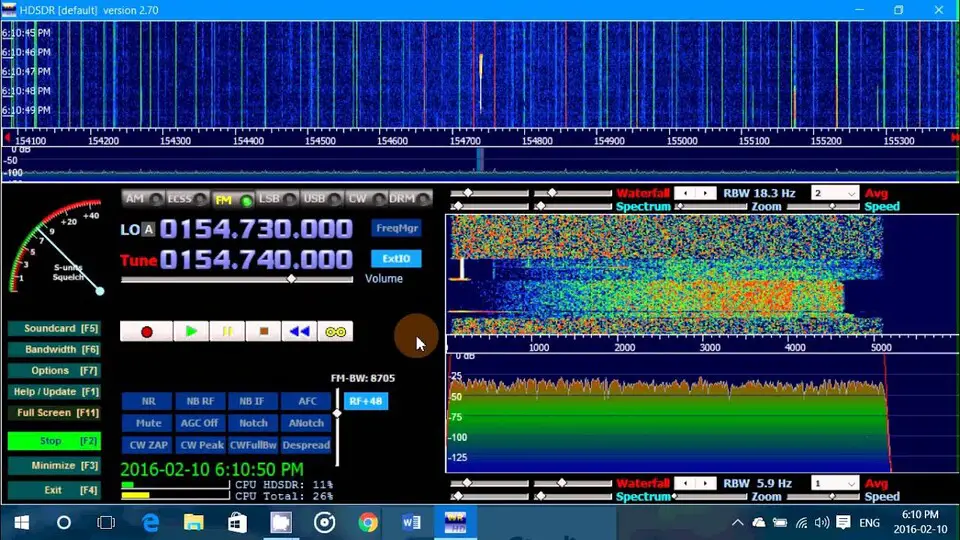





Was ist Ihr Lieblings-Hotkey für HDSDR ? Habt ihr dazu nützliche Tipps? Informieren Sie unten andere Benutzer darüber.
1106298
498136
411175
365732
306750
277187
14 hours ago
Yesterday Aktualisiert!
1 days ago Aktualisiert!
2 days ago
3 days ago
3 days ago
Neueste Artikel